Příprava na prezentaci zahrnuje spoustuvěci; Ujistěte se, že jsou snímky v pořádku, prezentace je soudržná a dobře propojená, rychlá zkouška, kontrola a opětovné ověření, zda máte prezentační soubor na svém notebooku, a ujistěte se, že funguje. Prezentace z velké části stále žijí na našich přenosných počítačích a pokud zapomenete notebook nebo nemáte k dispozici soubor pro přístup k prezentačnímu souboru z cloudové jednotky, jedná se o problém s nočními můry. Pokud však prezentujete prostřednictvím zařízení Chromecast, stačí k prezentaci smartphone a aplikace Google Slides.
Prezentace Google nativně podporuje Chromecast. Uživatelé zařízení Android mohou pomocí Chromecastu víceméně přenášet celou obrazovku na televizi, protože zařízení je podporováno na úrovni operačního systému, ale pokud používáte starší verzi systému Android, která nepodporuje Chromecast, nemusíte bez možností.
Prezentace Google pro uživatele Android i iOSsnadno překlenuje mezeru. Klepněte na prezentační soubor uvnitř Prezentací Google a v horní části se zobrazí tlačítko Odesílání (pokud je v síti zařízení). Klepněte na něj a vyberte zařízení, které detekuje, a začne se přenášet na váš televizor.

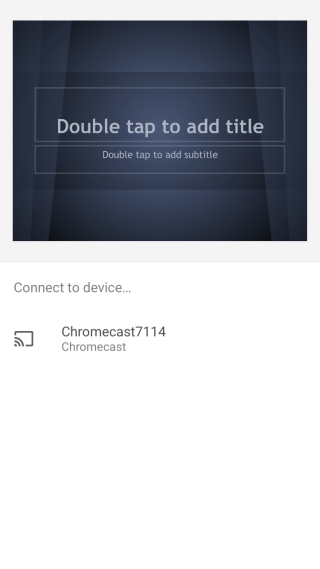
Je tu však malá námitka; pouze snímkykteré jsou ve formátu Prezentace Google, lze obsadit. V našich testech nabídka Prezentace Google nenabízí tlačítko „Odesílat“, když klepnete na soubor PPT nebo KEY. To znamená, že musíte svůj soubor převést do formátu Prezentace Google, což je neuvěřitelně snadné.
Nahrajte svou prezentaci do Prezentací Google zna ploše a otevřete ji. Zeptá se vás, zda chcete vybrat, zda chcete „Zobrazit pouze“ nebo „Upravit jako snímky Google“. Vyberte možnost úprav a soubor bude převeden do formátu Prezentace Google. Nejlepší je uložit soubor jako kopii (z nabídky Soubor) a ponechat původní PPT na disku pro případ, že by to bylo možné.
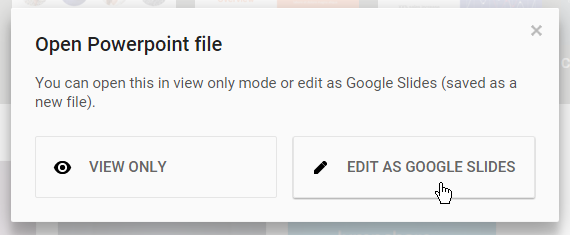
Po otevření souboru PPT nebo KEY v Prezentacích Googlepro úpravy a je úspěšně převeden, zobrazí se při otevření souboru v aplikaci Google Slides tlačítko Cast v Androidu nebo iOS.













Komentáře